'>

„NVIDIA GeForce 210“ yra gana sena vaizdo plokštė. Iš to, ką matome, vis dar yra nemažai naudotojų, turinčių šią grafinę plokštę, turinčių problemų, pavyzdžiui, klaidų kodą matyti „Device Manager“ ar net kartais mėlynas mirties ekranas.
Paprastai aukščiau nurodytas problemas sukelia pasenusi ar sugedusi „NVIDIA GeForce 210“ vaizdo plokštės tvarkyklė. Tačiau atrodo, kad tikslią tvarkyklę tikrai sunku atsekti.
Nesinervinkite, šiame įraše mes jums žingsnis po žingsnio parodysime, kaip išspręsti NVIDIA GeForce 210 grafikos tvarkyklės problemą ją atnaujinant. Pasirinkite atitinkamai sau tinkamą metodą.
Pirmoji parinktis: atnaujinkite tvarkyklę rankiniu būdu
Antra parinktis: atnaujinkite tvarkyklę automatiškai
Kiti variantai
Pastaba : Paprastai siūlome atnaujinti tvarkyklę per „Device Manager“. Bet šiuo atveju turėtumėte vengti to daryti. Kadangi vartotojai pranešė, kad tokiu būdu atnaujinta tvarkyklė tiesiog kelia daugiau problemų.
Pirmoji parinktis: atnaujinkite tvarkyklę rankiniu būdu
1) Pirma, įveskite „NVIDIA“ paieškos variklio paieškos laukelyje. Tada pasirinkite „NVIDIA“ tvarkyklės .

2) Tada užpildykite informaciją laukuose, atsižvelgdami į jūsų laimėtą situaciją. Baigę pildyti informaciją, paspauskite PAIEŠKA tęsti.
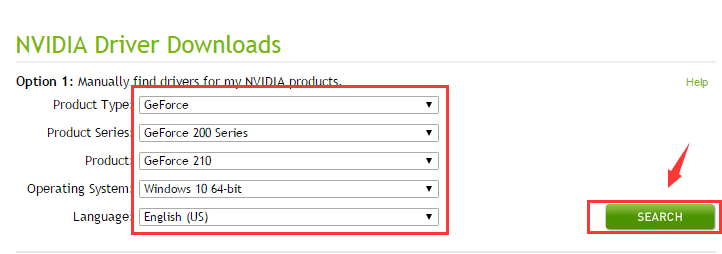
3) Štai tu eik. Paspauskite PARSISIŲSTI mygtuką, norėdami atsisiųsti tvarkyklę.
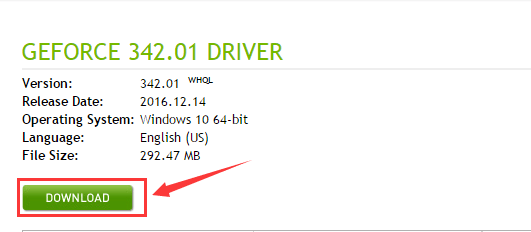
4) Dabar paspauskite „Windows“ raktas ir X tuo pačiu metu pasirinkite Įrenginių tvarkytuvė .
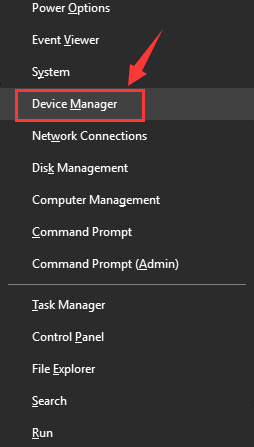
5)Raskite ir išplėskite kategoriją Ekrano adapteriai .
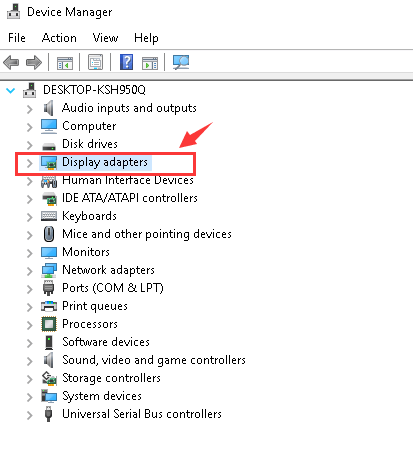
6) Tada dešiniuoju pelės mygtuku spustelėkite „NVIDIA GeForce 210“ vaizdo plokštės tvarkyklę, kurią turite, ir pasirinkite Pašalinti .
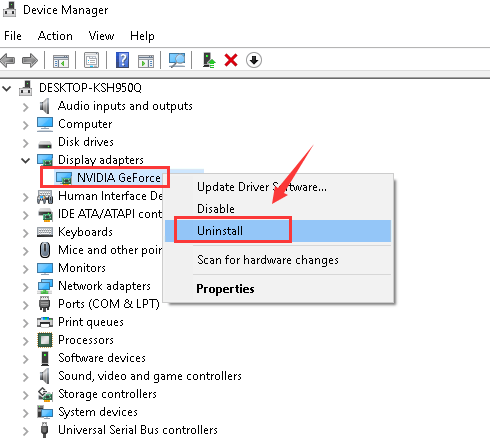
Kai būsite paraginti pateikti šį pranešimą, paspauskite Gerai tęsti.
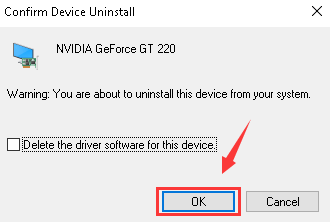
7) Dabar paleiskite sąrankos failą, kurį ką tik atsisiuntėte, kaip nurodyta.
Antra parinktis: atnaujinkite tvarkyklę automatiškai
Kaip atnaujinti šią tvarkyklę tik dviem veiksmais? Sutaupote daug laiko ir energijos, tiesa? Su Vairuotojas lengvai , jūsų įrenginio tvarkyklės bus atnaujintos vos per kelias minutes ir dviem paspaudimais!
Pirmas žingsnis paspauskite Skenuoti dabar mygtuką, kad jis padėtų aptikti reikalingus tvarkykles.
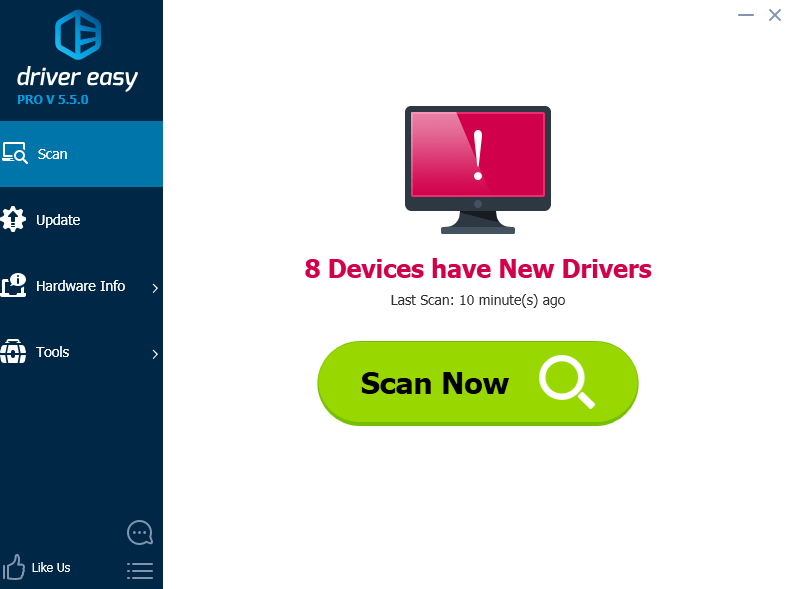
Antras žingsnis paspauskite Atnaujinti mygtukas šalia tvarkyklės, kurią norite atnaujinti.
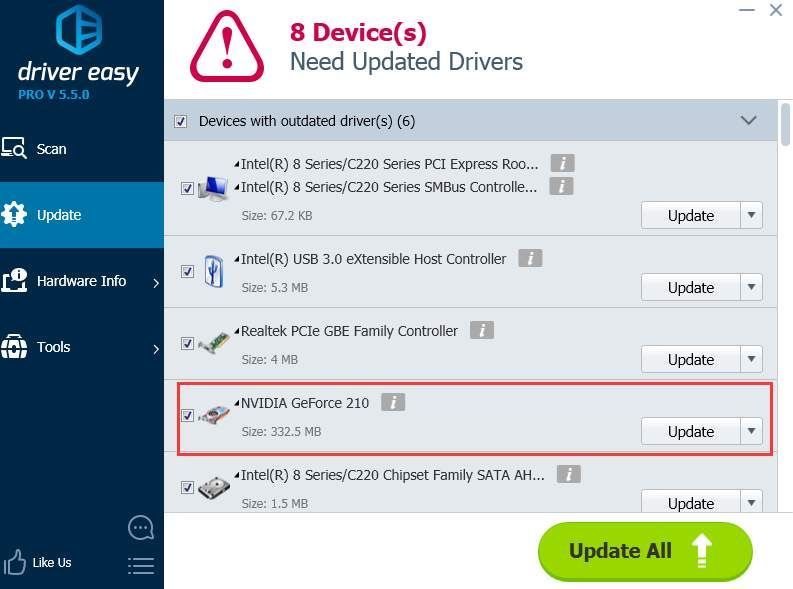
Ir tai viskas, ką jums reikia padaryti! Du žingsniai norint greitai ir lengvai atnaujinti tvarkykles.
Kas daugiau, Vairuotojas lengvai yra visiškai nemokama naudoti. Jei norite perkelti jį į kitą lygį, kodėl gi nepadavus šūvio į profesionali versija ? „Pro“ versija suteikia jums daugybę kitų funkcijų ir funkcijų, taip pat profesionalų techninį palaikymą iš labai kvalifikuotų ir patyrusių technikų. Visų pirma, jei nesate patenkintas, galite paprašyti grąžinti pinigus 30 dienų pirkimo metu.
Visiškai be rizikos, tiesa? Tada išbandykite tai, ko vis dar laukiate Vairuotojas lengvai dabar!
Kitos parinktys
Pastaba : Kaip minėta pirmiau, „NVIDIA GeForce 210“ yra gana sena grafikos plokštė (vyresnė nei aštuonerių ar devynerių metų), todėl tai, ką mes darome čia, yra užtikrinti, kad ji veiktų sklandžiai, nesukeldama per daug nepakeliamų problemų jūsų kompiuteryje. Jei viskas pakilo į pietus, siūloma rinktis naują vaizdo plokštę.
1) Atnaujinkite BIOS . Kai kurie vartotojai siūlo atnaujinti BIOS, kad sužinotumėte, ar grafikos plokštės tvarkyklės problema gali būti išspręsta. Labai rekomenduojama patikrinti savo kompiuterio gamintojo svetainę ir sužinoti, ar jie turi naujesnę BIOS versiją, kurią galite atsisiųsti.
2) Atnaujinkite arba iš naujo nustatykite „Windows 10“ . Jei jūsų problema yra mėlynas mirties ekranas, gali tekti apsvarstyti galimybę iš naujo nustatyti ar atnaujinti „Windows 10“. Norėdami gauti išsamesnės informacijos, apsilankykite šiame puslapyje:
„Windows 10“ atkūrimo parinktys: atnaujinkite ir nustatykite iš naujo





